Excel: jak obliczyć skumulowaną sumę według grup
Aby obliczyć skumulowaną sumę według grup w programie Excel, możesz użyć następującej formuły:
=SUMIF( A$2:A2 , A2 , B$2:B2 )
W tym konkretnym przykładzie założono, że wartości grupowe znajdują się w kolumnie A, a wartości do dodania znajdują się w kolumnie B.
Poniższy przykład pokazuje, jak zastosować tę formułę w praktyce.
Przykład: oblicz skumulowaną sumę według grup w programie Excel
Załóżmy, że mamy następujący zbiór danych przedstawiający punkty zdobyte przez koszykarzy z różnych drużyn:
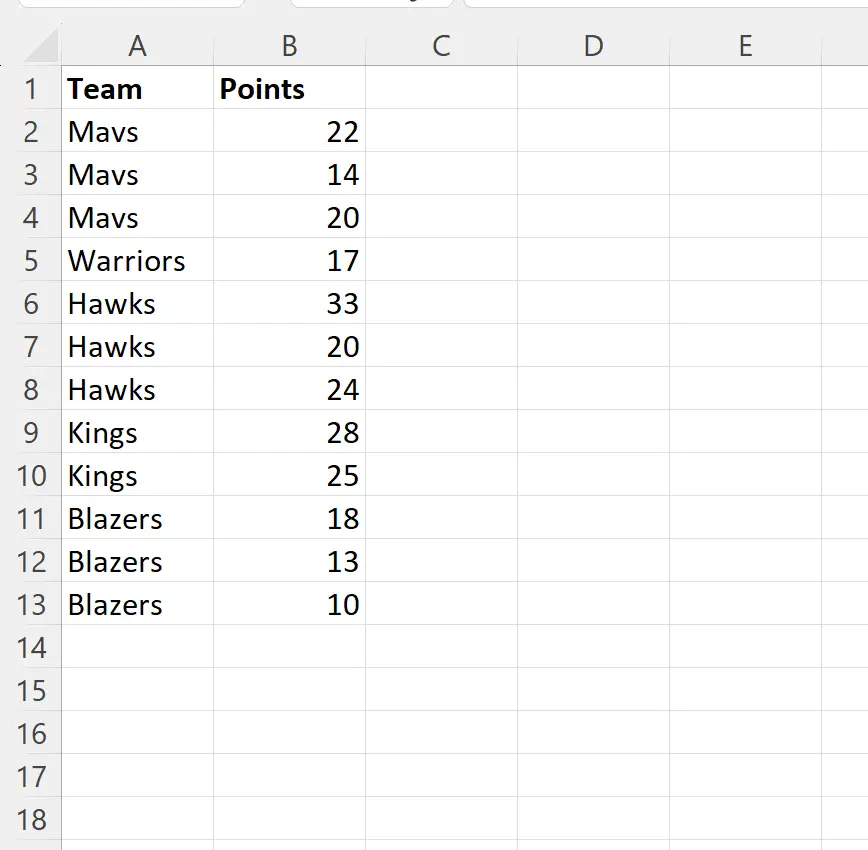
Załóżmy, że chcemy obliczyć skumulowane punkty dla każdej drużyny.
W tym celu w komórce C2 możemy wpisać następującą formułę:
=SUMIF( A$2:A2 , A2 , B$2:B2 )
Możemy następnie kliknąć i przeciągnąć tę formułę do każdej pozostałej komórki w kolumnie C:
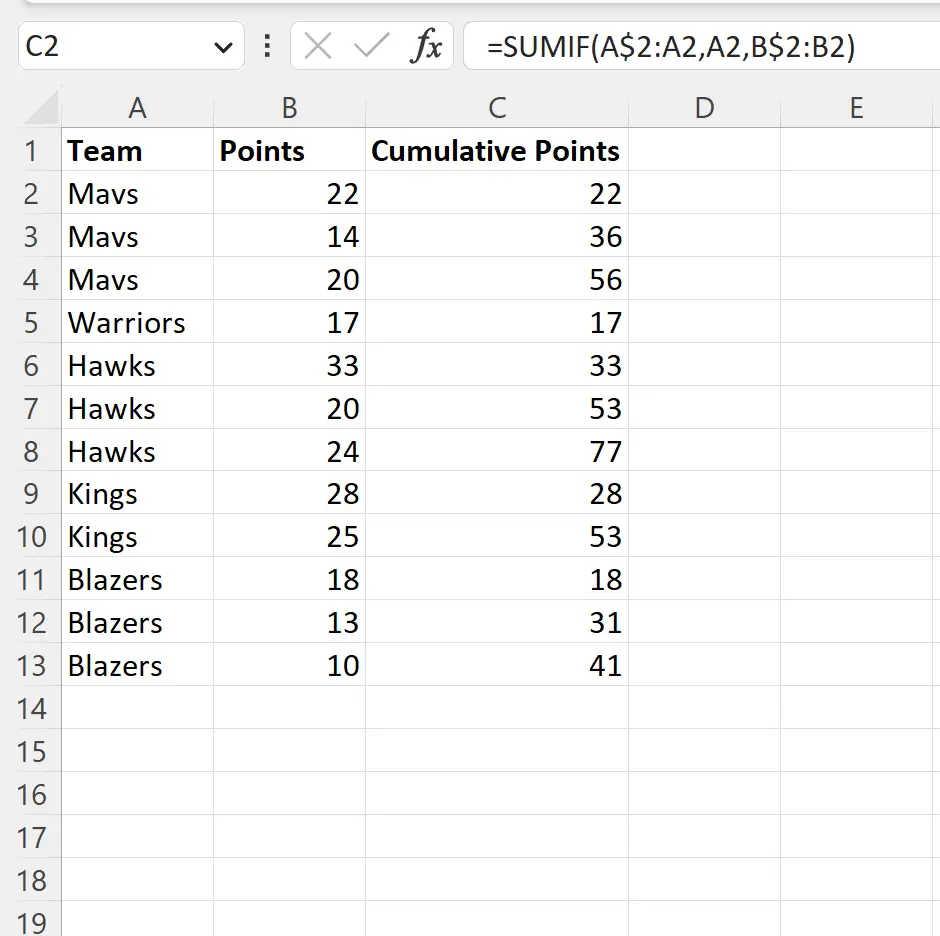
Kolumna C wyświetla skumulowane wartości punktów dla każdej drużyny.
Na przykład:
- Łączna liczba punktów Mavów to: 22, 36, 56
- Suma punktów Wojowników wynosi: 17
- Suma punktów dla Hawks to: 33, 53, 77
- Łączna liczba punktów Królów wynosi: 28, 53
- Łączna liczba punktów Blazers to: 18, 31, 41
Pamiętaj, że wartości w kolumnie sumy bieżącej są restartowane dla każdej nowej nazwy zespołu.
Uwaga : ta formuła działa nawet wtedy, gdy nazwy zespołów nie są zgrupowane.
Dodatkowe zasoby
Poniższe samouczki wyjaśniają, jak wykonywać inne typowe operacje w programie Excel:
Jak obliczyć sumę według grupy w programie Excel
Jak obliczyć częstotliwość względną w programie Excel
Jak obliczyć skumulowaną częstotliwość w programie Excel